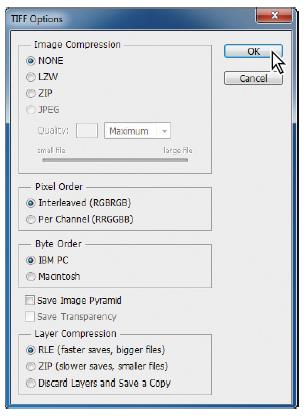قبل از آنکه یک فایل فتوشاپ را برای استفاده در چاپ چهار رنگ نشریه ، ذخیره کنید، باید تصویر را به حالت رنگی CMYK تغییر دهید. از فرمان Mode برای تغییر حالت رنگی تصویر استفاده کنید.
برای اطلاعات بیشتر درباره ی تبدیل حالت های رنگ به یکدیگر، نگاهی به قسمت Photoshop Help بیاندازید.
1- از مسیر File > Save As عمل کرده و فایل را تحت عنوان 02_CMYK.psd ذخیره کنید. اگر کادر محاوره ای Photoshop Format Options را دیدید، OK را کلیک کنید.
خوب است که یک کپی از فایل اصلی را قبل از تغییر حالت رنگی ذخیره کنید، تا بتوانید بر روی تصویر اصلی اگر لازم بود، بعدا تغییر ایجاد کنید .
2- از مسیر Image > Mode > CMYK Color عمل کنید.زمانی که یک هشدار در مورد مشخصات مدیریت رنگ ظاهر شد، OK را کلیک کنید.
پیشنهاد: اکثر تصاویر از چند لایه تشکیل می شوند. قبل از تغییر حالت رنگ از مسیر Layer > Merge Visible عمل کنید تا مطمئن شوید تمام تغییراتی که اعمال می کنید در تصویر CMYK اعمال می شوند.
3- اگر از Adobe InDesign برای ساخت نشریه استفاده می کنید، بسادگی از مسیر File > Save عمل کنید. InDesign می تواند فایل فتوشاپ PSD را وارد کند (import)، و نیازی نیست تصویر را به TIFF تبدیل کنید.
اگر از برنامه های دیگر رسم و طرح بندی استفاده می کنید از مسیر File > Save As عمل کنید سپس از گام 4 برای ذخیره کردن تصویر به عنوان فایل TIFF اقدام کنید.
4- در کادر محاوره ای Save As ، از منوی Format فرمت TIFF را انتخاب کنید.
5- بر روی Save کلیک کنید.
6- در کادر محاوره ای TIFF Options، سیستم عامل خود را برای Byte Order انتخاب کنید، و Ok را کلیک کنید.
تصویر به طور کامل رتوش شده است، آن را ذخیره و برای قرار دادن در یک صفحه ی برنامه طرح بندی(layout) اماده کنید.
برای اطلاعات بیشتر، قسمت Photoshop Help را ببینید.
می توانید تصویر فتوشاپ را با عناصر دیگر در یک برنامه ی طرح بندی مانند Adobe InDesign ، ترکیب کنید.
مقداد علی بخشی هستم. موسیقی دان، برنامه نویس، متخصص هوش مصنوعی، علم داده، متخصص بلاکچین و توسعه دهنده ربات های هوشمند.
دانش آموخته مقطع ارشد و دکتری دانشکده فنی دانشگاه تهران هستم. با سابقه تدریس درس برنامه نویسی در دانشگاه (پردیس بین الملل کیش دانشگاه تهران)